VLC Media Player, een zeer populaire multimediaspeler, staat bekend om zijn vermogen om elk mediaformaat af te spelen. Van digitale bestanden tot fysieke media zoals Blu-ray, VLC kan deze formaten moeiteloos afspelen. Naast deze primaire functie heeft het een verborgen functie waarmee je Blu-ray-schijven kunt rippen. Met deze functionaliteit kun je je schijven converteren naar een afspeelbaar digitaal formaat. Dit is handig voor iedereen die zijn favoriete films op elk apparaat wil bekijken. In dit artikel leer je hoe je dit kunt doen. Blu-ray converteren in VLC Media Player. Bovendien bespreken we een aantal technieken voor het oplossen van problemen wanneer VLC fouten tegenkomt tijdens het rippen.
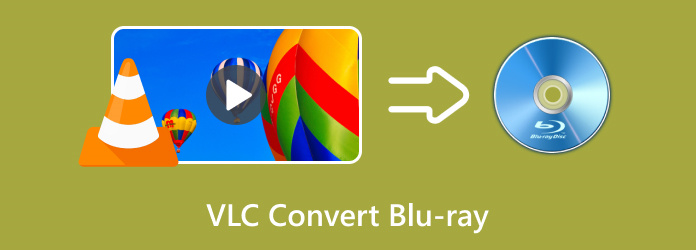
- Deel 1. VLC Converteer Blu-ray gratis
- Deel 2. Problemen met VLC oplossen: Blu-rays kunnen niet worden geript
- Deel 3. VLC-alternatief voor het rippen van kopieerbeveiligde Blu-rays
Deel 1. VLC Converteer Blu-ray gratis
VLC Media Speler staat vooral bekend om het afspelen van multimediabestanden. Daarnaast kan VLC Blu-ray-schijven rippen naar afspeelbare digitale bestandsformaten. Houd er echter rekening mee dat het alleen standaard Blu-ray-schijven ondersteunt. Deze mediaspeler kan de kopieerbeveiligingen die in Blu-ray-schijven zijn geïntegreerd, zoals AACS en BD+, niet omzeilen.
Stap 1.Pak je Blu-ray-schijf en plaats deze op de Blu-ray-speler die op je computer is aangesloten. Open VLC Media Player en druk op Ctrl + R om 'Open Media' te openen. Ga naar het tabblad 'Schijf' en selecteer de Blu-ray Selecteer de optie als uw schijfselectie. Klik op Bladeren naast het veld Schijfapparaat om de Blu-ray-schijf uit het station te importeren. Klik vervolgens op Converteren/Opslaan om door te gaan.

Stap 2.Klik in het dialoogvenster Converteren op het pulldownmenu Profiel om toegang te krijgen tot de selectie van formaten. Kies Video - H.264 + MP3 (MP4) als uw uitvoerprofiel, of selecteer uw voorkeursindeling. Klik op Bladeren naast het veld Bestemmingsbestand om een bestemmingspad te selecteren. Klik ten slotte op Begin knop om Blu-ray naar het door u gekozen uitvoerformaat te converteren.

Als je weet hoe je een Blu-ray-schijf ript in VLC Media Player, kun je je Blu-ray in digitaal formaat bekijken. Zorg er echter wel voor dat je Blu-ray niet in een specifieke regio is vergrendeld of niet is beveiligd tegen kopiëren. In dergelijke gevallen heb je extra stappen nodig om deze beperkingen te omzeilen.
Deel 2. Problemen met VLC oplossen: Blu-rays kunnen niet worden geript
Sommige gebruikers hebben hun bezorgdheid geuit over fouten die VLC tegenkomt bij het rippen van Blu-ray-schijven. Om u te helpen dit probleem in de toekomst te voorkomen, bespreken we standaard probleemoplossingstechnieken om een soepel Blu-ray-ripproces zonder fouten te garanderen.
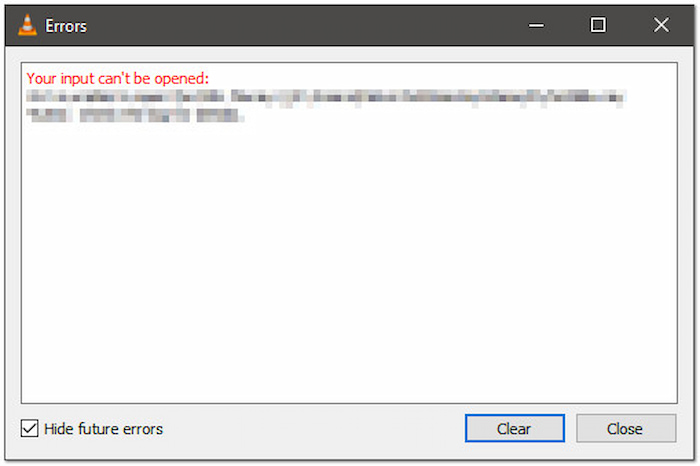
BD+ Decodering
VLC Media Player kan standaard geen Blu-ray-schijven decoderen die beveiligd zijn met BD+-encryptie. Deze functie is bedoeld om ongeautoriseerde kopieën van Blu-rays en afspelen op ongeautoriseerde apparaten te voorkomen. Helaas beschikt VLC niet over BD+-bibliotheken vanwege wettelijke beperkingen. Om dit probleem op te lossen, kunt u de libbdplus-bibliotheek handmatig aan VLC toevoegen.
AACS-decodering
AACS is een andere encryptiemethode die door Blu-ray-fabrikanten wordt gebruikt om ongeautoriseerd kopiëren te voorkomen. Omdat VLC geen AACS-decryptiefunctie heeft, kan het geen Blu-rays rippen die met deze beveiliging zijn gecodeerd. De enige manier om dit te verhelpen, is door de libaacs-bibliotheek en het bestand KEYDB.cfg te downloaden. Zonder deze kan VLC de Blu-ray-schijven niet lezen en verwerken voor het rippen.
Ontbrekend AACS-configuratiebestand
Deze fout treedt op wanneer VLC de AACS-configuratie die nodig is voor decodering niet kan vinden. Zonder de libaacs-bibliotheek en het bestand KEYDB.cfg op de juiste locatie kan VLC geen kopieerbeveiligde Blu-rays verwerken. Zo lost u dit op: Maak de benodigde AACS-map aan op uw systeem en plaats het configuratiebestand KEYDB.cfg erin.
Regiovergrendeling
VLC kan niet rechtstreeks overweg met regiocodes van Blu-ray Discs. Hoewel het Blu-ray Discs kan afspelen en rippen, heeft het geen ingebouwde ondersteuning om regiocodes te omzeilen. Deze beperking verhindert dat VLC regiocodes van Blu-ray Discs kan openen en rippen zonder extra tools. Je hebt een Blu-ray-decoderingstool nodig om regiocodes van de Blu-ray Disc te verwijderen.
Deel 3. VLC-alternatief voor het rippen van kopieerbeveiligde Blu-rays
Zoals eerder vermeld, kan VLC geen regio- of kopieerbeveiligde schijven decoderen. Een tool die u kan helpen deze beperkingen te omzeilen is Blu-ray Master Gratis Blu-ray-ripperDeze Blu-ray ripper software is geschikt voor regiogecodeerde (A, B en C) schijven en schijven met kopieerbeveiliging. Je kunt de Blu-ray-content decoderen, rippen en converteren naar meer dan 500 formaten. Bovendien beschikt de software over een ingebouwde video-editor, waarmee je je content vóór de conversie kunt verbeteren. Je kunt ermee knippen, samenvoegen, bijsnijden, effecten aanpassen, watermerken toevoegen en het geluid versterken. Bovendien kun je de content vóór de conversie bekijken met de realtime previewfunctie.
Zo rip je Blu-ray met het VLC-alternatief:
Stap 1.Begin met het gratis downloaden van Blu-ray Master Free Blu-ray Ripper. Installeer het VLC Blu-ray Ripper-alternatief en wacht tot de installatie is voltooid. Plaats na voltooiing de Blu-ray-schijf in de externe schijf en start de software.
Gratis download
Voor ramen
Veilige download
Gratis download
voor macOS
Veilige download
Stap 2.Klik Schijf laden in de rechterbovenhoek van de hoofdinterface om de Blu-ray van uw schijf te laden. Naast Blu-ray-schijven kunt u ook een BDMV-map importeren, waarin Blu-ray-content wordt opgeslagen als bron voor rippen. Deze map leest vervolgens de content en geeft alle beschikbare titels weer.

Stap 3.Blu-ray Master Free Blu-ray Ripper wordt geleverd met ingebouwde bewerkingstools voor het aanpassen van video's. Dit zijn de mogelijkheden:

Klem: Verwijder onnodige scènes van de Blu-ray, zoals aftiteling, samenvattingen, trailers, enz.
Bijsnijden: Configureer de videoframing door de buitenste randen, zoals zwarte balken, te verwijderen.
Effect: Pas de helderheid, het contrast, de tint en de verzadiging aan om de videokwaliteit te verbeteren.
Watermerk: Voeg een aangepaste tekst- of afbeeldingwatermerk toe om uw geripte Blu-rays te beschermen.
Audio: Verhoog het audiovolume naar 200%, twee keer het origineel, voor een beter geluid.
Stap 4.Klik op het veld Profiel en ga naar de categorie Algemene video. Selecteer de MPEG-4-video (*.mp4) voor compatibiliteit, maar MKV-videoformaat (*.mkv) is het meest geschikt voor rips van hoge kwaliteit. Klik eventueel op Instellingen om profielen zoals encoder, bitsnelheid, samplefrequentie, resolutie, enz. te configureren.
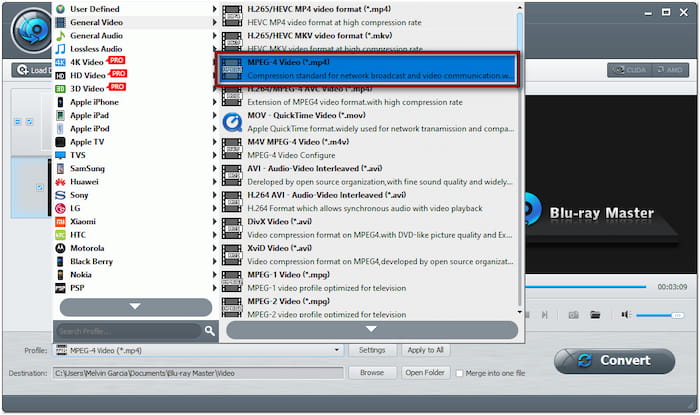
Stap 5.Ga naar het veld Bestemming en klik op Bladeren om het bestemmingspad op te geven. Nadat u alles hebt voltooid, klikt u op Overzetten Klik op de knop om Blu-ray te rippen naar het door jou gekozen formaat. Ongeacht de lengte van de content ontvang je binnen enkele minuten een digitale kopie.

Zo rip je Blu-rays met een VLC-alternatief! Blu-ray Master Free Blu-ray Ripper biedt een probleemloze oplossing om elke Blu-ray te rippen. Ongeacht de regio en de codering van de schijf, helpt deze software je om je Blu-ray snel om te zetten naar een digitaal formaat. Naast standaard Blu-rays kan het ook 3D Blu-rays, HD Blu-rays en 4K Blu-rays verwerken.
Conclusie
Hoewel VLC Blu-ray naar digitaal formaat converteert, kent het beperkingen. VLC Media Player kan geen kopieerbeveiligde en regiogebonden Blu-ray-schijven rippen. Aanvullende stappen en handmatige configuratie zijn vereist om de gecodeerde schijven te decoderen. Deze technische belemmeringen maken VLC een onbetrouwbare oplossing voor het converteren van Blu-rays. Als u een efficiënte en probleemloze oplossing zoekt, is Blu-ray Master Free Blu-ray Ripper wat u nodig hebt. Deze speciale Blu-ray-ripper kan vergrendelde en beveiligde schijven eenvoudig decoderen zonder extra configuratie. Bovendien kunt u de content converteren naar meer dan 500 formaten met behoud van kwaliteit.
Meer van Blu-ray Master
VLC-oplossingen

Rip Blu-rays gratis en binnen enkele minuten naar elk video- en audioformaat met verschillende parameters.
100% Veilig. Geen virussen.

